Voreinstellungen erlauben es dir viel genutzte Modul-Einstellungen für den zukünftigen Gebrauch zu speichern. Einige Module kommen mit vordefinierten (internen) Voreinstellungen und du kannst deine eigenen (benutzerdefinierten) erstellen. Beide interne und benutzerdefinierte können angezeigt werden im Menü Voreinstellungen in der Kopfzeile des Moduls.
Der Großteil der beschriebenen Funktionalität betrifft nur Dunkelkammer-Module. Voreinstellungen jedoch können auch in einigen Hilfsmodulen genutzt werden, mit der Einschränkung, dass Funktionalität hinsichtlich automatischer Ausführung oder Anzeige basierend auf Exif-Daten nicht zur Verfügung steht.
Für Dunkelkammer-Module beinhaltet die gespeicherte Voreinstellung auch den Einschaltzustand des Moduls. Damit können eigene Standardeinstellungen definiert werden, die auf Bedarf eingeschaltet werden. Einfach die gewünschten Einstellungen vornehmen, dann das Modul ausschalten und die Voreinstellungen speichern.
Das Menü Voreinstellungen
Das Menü Voreinstellungen enthält eine oder mehrere der folgenden Einträge, abhängig von den Voreinstellungen, die für das gegenwärtige Modul definiert oder angewählt sind:
- Liste der Voreinstellungen
- Eine Liste von Voreinstellungen für das aktuelle Modul. Die aktuell gewählte Voreinstellung (falls vorhanden) wird fett und mit einem kleinen Häkchen an der Seite angezeigt.
- Bearbeite diese Voreinstellung
- Falls eine Voreinstellung angewählt wurde, bearbeite diese Voreinstellung (siehe unten).
- Lösche diese Voreinstellung
- Falls eine Voreinstellung angewählt ist, lösche die angewählte Voreinstellung.
- Aufdatieren Voreinstellungen [Name]
- Datiere die benannte Voreinstellung auf, um es mit den gegenwärtigen Parametern des Moduls übereinstimmt.
- Speichere die neue Voreinstellung
- Kreiere eine neue Voreinstellung mit den gegenwärtigen Parametern des Moduls.
Click on a preset name to apply the preset to the current instance of the module. Right-click on a preset name to create a new instance of the module and apply the selected preset to it. You can also apply a preset at any time while you are in the darkroom using a keyboard shortcut – if you have assigned one (see preferences > shortcuts).
Erstellen und bearbeiten von Voreinstelllungen
Beim Erstellen einer Voreinstellung wird der folgende Dialog angezeigt:
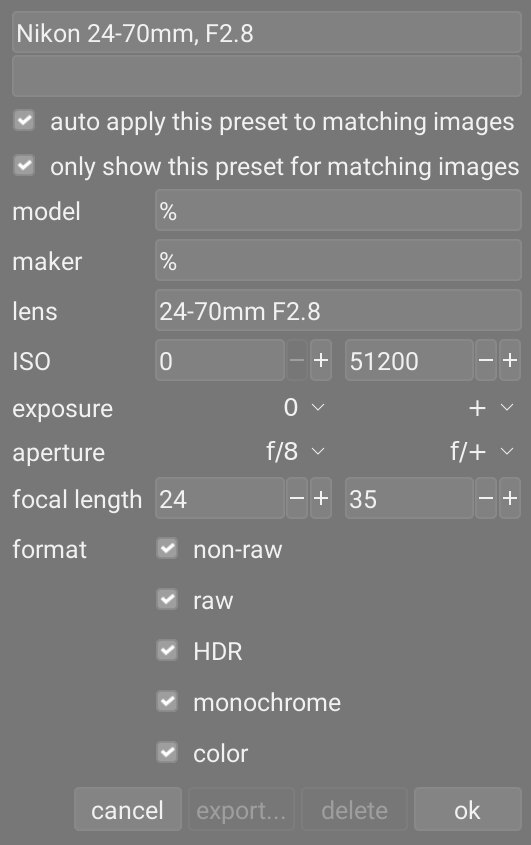
Einstellmöglichkeiten
- Name
- Der Name der Voreinstellung
- Beschreibung
- Eine Such-Beschreibung für die Voreinstellung (optional)
- Diese Voreinstellung automatisch auf passende Bilder anwenden (nur für Dunkelkammer-Module)
- Auswählen, um diese Voreinstellung automatisch auf passende Bilder anzuwenden, sobald diese zum ersten Mal in der Dunkelkammer geöffnet werden (nochmalige Anwendung der automatischen Voreinstellungen mit Strg+Klick auf Reset in der Kopfzeile des Moduls). Zusätzliche Bedienelemente werden angezeigt, die basierend auf den Exif-Daten des Bildes, die Definition der Anwendung von Voreinstellung erlauben (siehe unten).
Zum Beispiel, falls du eine Voreinstellung an alle Bilder einer bestimmten Kamera hinzufügen willst, dann lasse alle Standardfelder frei außer “Modell”. Lasse alle Felder unverändert, um eine Voreinstellung an alle Bilder automatisch hinzuzufügen.
The example dialog above sets up following rules: if the lens name matches, the aperture is greater than or equal to f/8 and the focal length is between 24 and 35mm the preset will be automatically applied.
The image information module displays the camera model and lens name for each image. Use this to ensure you have the correct spelling.
- Diese Voreinstellung nur für passende Bilder anzeigen (nur für Dunkelkammer-Module)
- Auswahl, um die Voreinstellung automatisch den Voreinstellungen des Moduls anzuzeigen, mit dem gleichen Satz von Filtern.
Filterkriterien
Die folgenden Kriterien können für automatisch anzuwendende oder anzuzeigende Voreinstellungen von Dunkelkammer-Modulen genutzt werden.
- Modell
- Ein Muster, dass passen muss, gegen das Exif-Feld, das dein Kamera-Modell beschreibt, nutze % als Platzhalter.
- Hersteller:
- Ein Muster, dass passen muss, gegen das Exif-Feld, das den Hersteller deiner Kamera beschreibt, nutze % als Platzhalter.
- Objektiv:
- Ein Muster, dass passen muss, gegen das Exif-Feld, das dein Objektiv beschreibt, nutze % als Platzhalter.
- ISO
- Wende die Voreinstellung nur an, wenn der ISO-Wert innerhalb des angegebenen Bereiches liegt.
- Verschlusszeit
- Wende die Voreinstellung nur an, wenn die Verschlusszeit innerhalb des angegebenen Bereiches liegt; Setze + als den oberen Wert, um willkürlich lange Verschlusszeiten einzuschliessen.
- Blendenöffnung
- Wende die Voreinstellung nur an, wenn die Blendenöffnung innerhalb des angegebenen Bereiches liegt; Setze F/0 als den unteren Wert, um willkürlich offene Blendenöffnungen einzuschließen; Setze F/+ als den oberen Wert, um willkürlich geschlossene Blendenöffnungen einzuschließen.
- focal length
- Only apply the preset if the focal length of your image lies within the given range (from 0 to 1000).
- Format
- Wende die Voreinstellung nur auf bestimmte Bildarten an. Um Dateien einzuschließen, markiere ein Kästchen, um sie auszuschließen, entferne die Markierung. Wähle aus zwischen “RAW”, “Nicht-RAW”, “Monochrom” und “Farbe”.
Note: If you deselect both “raw” and “non-raw” the filter will not apply to any files (since all supported files are either raw or non-raw). Similarly if you deselect both “monochrome” and “color”.
Voreinstellungen verwalten
Both user-defined and internal presets can be viewed and managed from within preferences > presets.
Hinweis: Wenn du eine benutzerdefinierte Voreinstellung mit dem gleichen Namen, wie eine interne Voreinstellung erstellst, dann wird deine Voreinstellung die interne Voreinstellung überschreiben, die nicht mehr angewählt werden kann.
Wenn du eine Voreinstellung löschst, die den gleichen Namen, wie eine interne Voreinstellung hat, dann wird die benutzerdefinierte gelöscht, und dieser Name der Voreinstellung wird nicht mehr im Menü Voreinstellungen angezeigt. Beim nächsten starten von Ansel wird die entsprechende interne Voreinstellung wieder sichtbar.